Vytvoření diskuze na pozvání
Diskuzi můžete založit buď na stránce Moje organizace, nebo přímo v administraci organizace. Po kliknutí na tlačítko Přidat diskuzi se zobrazí úvodní dialog, kde je potřeba nastavit následující pole.
- Název diskuze: Toto pojmenování diskuze se bude zobrazovat respondentům např. během registrace nebo v e-mailech s upozorněními.
- Typ diskuze: V případě této diskuze vyberte volbu
Diskuze na pozvání. Pokud vás zajímají rozdíly, podívejte se na stránku Typ diskuze: Diskuze na pozvání a Otevřená diskuze. - Krátký název diskuze: Krátký popis diskuze slouží je využíván hlavně pro zobrazování uvnitř aplikace, např. v hlavním menu, kde není prostor pro zobrazení celého názvu diskuze. Pokud je ale název diskuze krátký, můžete ho využít i v tomto poli.
- URL diskuze: URL adresa diskuze se vytváří automaticky na základě pole
Název diskuze. Pokud toto pole změníte, změní se i URL adresa. Po zveřejnění už není možné URL adresu diskuze měnit. Hezká URL adresa je vhodná hlavně v situaci, kdy je třeba nadiktovat URL adresu např. do telefonu (tedy spíš preventivně).
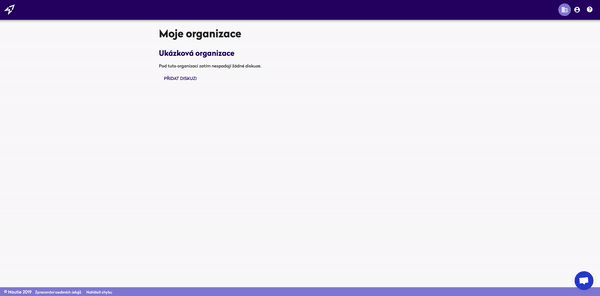
Po vyplnění všech výše zmíněných polí vytvoříte diskuzi kliknutím na tlačítko Přidat diskuzi. Informace, které jsou vyplněny v úvodním kroku založení diskuze, je možné později změnit (jen URL adresu není možné změnit po zveřejnění diskuze).
Přidání dalších uživatelů do diskuze
V dalším kroku je můžete přidat další uživatele, kteří budou pomáhat s moderováním nebo sledovat diskuzi. V tomto kroku stačí kliknout na Přidat uživatele, vložit e-mailovou adresu uživatele, kterého chcete pozvat a vybrat roli – buď Moderátor, nebo Pozorovatel (více o rolích najdete na stránce Uživatelské role v Nautie).
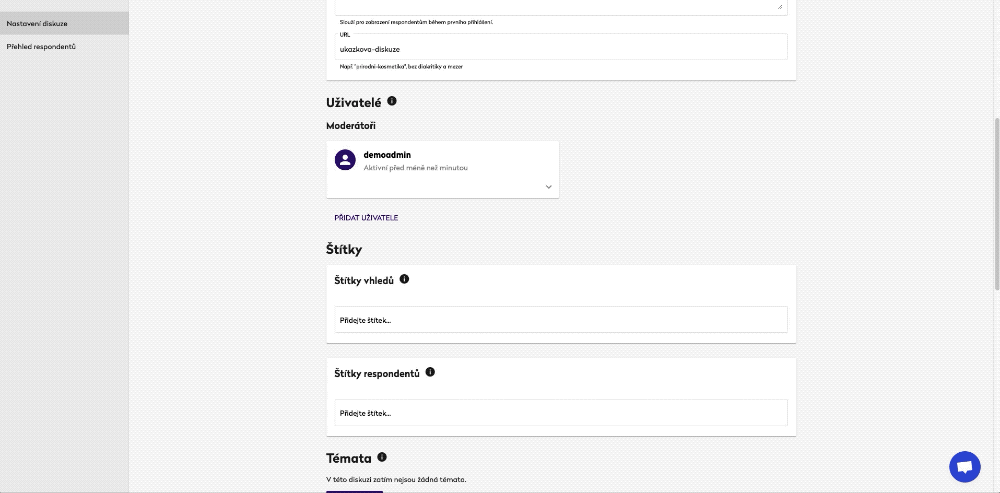
Pro přehledné vedení běžných diskuzí je vhodné, aby s respondenty komunikoval vždy jeden moderátor. Druhý moderátor může diskuzi sledovat, přidávat štítky a řešit vývoj diskuze s prvním moderátorem. Při větším množstvím respondentů je možné zapojit více moderátor, ale je třeba zajistit koordinaci. Pozorovatele do diskuze zapojujeme nejčastěji ve chvíli, kdy se diskuze rozběhne.
Přidání podmínek diskuze
Podmímky diskuze umožňují moderátorům sdělit respondentům podmínky, za kterých se budou účastnit diskuze. Toto pole se zobrazuje respondentům při registraci – pro registraci musí respondent odsouhlasit tyto podmínky.
V podmínkách diskuze respondentům nejčastěji sdělujeme:
- Termíny a dobu trvání diskuze
- Očekávání v podobě aktivní pčasti v diskuzi
- Informace o zdanění odměn, pokud respondentům nabízíte odměnu v hotovosti
- Výši odměn
Pro představu se můžete podívat, jak mohou podmínky diskuze vypadat. Podívejte se na stránku Ukázkové podmínky diskuze. Podmínky se pak zobrazují jak v hlavním menu, tak přímo v účtu respodenta.
Přidání respondentů
Následující návod se týká typu diskuze Diskuze na pozvání. Pokud vás zajímá `Otevřená diskuze!, podívejte se na srovnání těchto typů diskuzí na stránce Typ diskuze: Diskuze na pozvání a Otevřená diskuze.
Přidání respondentů je jednou z podmínek, kterou je nutné splnit pro zveřejnění diskuze. Respondenty je možné přidat na stránce Přehled respondentů kliknutím na tlačítko Přidat respondenty. Po kliknutí na tlačítko se objeví dialog, do kterého je třeba zadat e-maily respondentů, které chcete pozvat do diskuze. Do dialogu se zadává vždy jeden e-mail na jeden řádek.
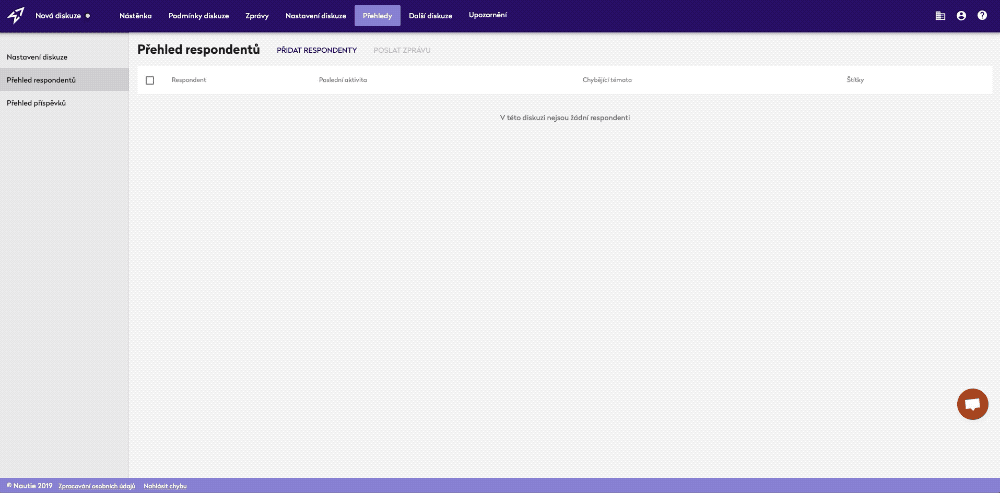
Pokud přidáváte respondent ještě před zveřejněním diskuze, neodejde po přidání žádná pozvánka, dokud nedojde ke zveřejnění samotné diskuze. Pozvánka tedy respondentům odchází ve chvíli, kdy dojde ke zveřejnění tématu (i když jde o naplánované zveřejnění). Pokud už je diskuze zveřejněná, odchází pozvánky do diskuze automaticky hned.
Funkce Registrační odkaz
V přehledu respondentů se zobrazují všichni respondenti – i ti, kteří nejsou zaregistrovaní. U nezaregistrovaných respondentů je možné zkopírovat si registrační odkaz, který je unikátní pro každého respondenta (tím Nautie kontroluje, že se do diskuze nedostane nikdo nepozvaný). Tento odkaz je vhodné využít např. v situaci, kdy respondentovi nedošla pozvánka nebo ji je třeba poslat jiným kanálem (např. sms nebo WhatsApp).
Registrační odkaz je vždy vázaný na jednu e-mailovou adresu (adresa, na kterou byla respondentovi odeslána pozvánka do diskuze).
Přidání prvního tématu
Aby bylo možné zveřejnit diskuzi, musíte předtím kromě respondentů zveřejnit alespoň jedno téma. Téma do diskuze je možné přidat buď přímo z nastavení diskuze, nebo z nástěnky diskuze kliknutím na tlačítko Přidat téma.
Úvodní dialog
Po kliknutí na tlačítko se zobrazí úvodní dialog, ve kterém je třeba vyplnit následující pole.
- Název tématu: Do tohoto pole většinou vpisujeme hlavní otázkou, na kterou chceme získat odpovědi.
- URL adresa tématu: Adresa se automaticky generuje z názvu diskuze. Tuto adresu můžete měnit, dokud není téma zveřejněné.
- Nastavení nezaujatých odpovědí: Vyberte, pokud chcete využívat funkci Nezaujaté odpovědi. Více o této funkci najdete na stránce
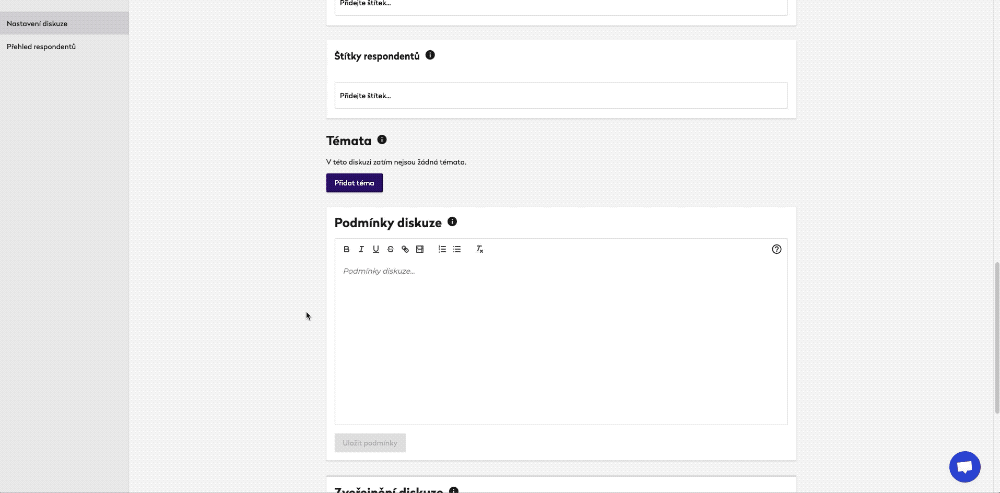
Nastavení dodatečných informací
Na další stránce pak můžete doplnit Obsah tématu a přidat obrázek. Obsah tématu se zobrazuje na stránce tématu a může obsahovat doplňění hlavní otázky z názvu tématu. Do textu obsahu tématu je také možné vložit video z Youtube.
K tématu je možné přiložit také obrázek. Nahrání obrázku probíhá stejným způsobem jako nahrávání běžných obrázků k příspěvkům.
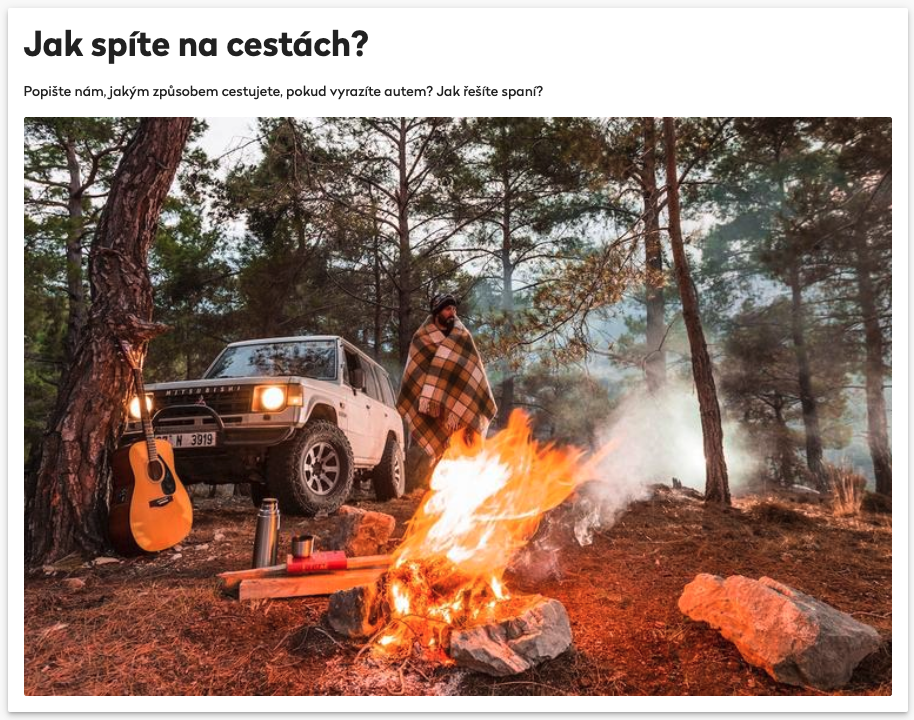
Přístup respondentů k tématu (volitelné)
Tato možnost je dostupná pouze ve chvíli, když jsou do diskuze přidání respondenti. Díky tétp funkci může moderátor omezit přístup vybraných respondentů k danému tématu. Po výběru volby Přístup k tématu mají pouze vybraní respondenti se zobrazí karty všech respondentů. Odškrtnutí respondenti nemají přístup k tématu.
Zveřejnění tématu
Existuje dvě možnosti, jak zveřejnit téma:
- Po kliknutí na tlačítko
Zveřejnit témadojde ke zveřejnění tématu hned. - Pokud zvolíte
Naplánovat zveřejnění tématu, dojde ke zveřejnění tématu v daný dan a čas.
Přidání prvního tématu v diskuzi probíhá stejně jako přidání jakéhokoliv dalšího tématu s jedním rozdílem – pokud se rozhodnete naplánovat zveřejnění prvního tématu v konkrétní datum a čas, dojde při tomto zveřejnění také ke zveřejnění celé diskuze (za předpokladu, že jsou v diskuzi přidaní respondent).
Stavy tématu
Téma může být ve čtyřech různých stavech:
- Po vytvoření je téma ve stavu
koncept. - Pokud naplánujete zveřejnění tématu na konkrétní datum a čas, je téma ve stavu
naplánovanédo doby, než dojde k jeho zveřejnění. V tomto stavu je možné téma vrátit do stavukoncept. - Po zveřejnění je téma ve stavu
zveřejněné. Po zveřejnění už není možné téma vrátit do stavukoncept. - Jakmile dojde k uzavření tématu, je ve stavu
uzavřené. Uzavřené téma už nelze znovu zveřejnit.
Další informace najdete na stránce Stavy témat.
Smazání tématu
Téma je možné smazat, pouze pokud je ve stavu koncept nebo uzavřené. Smazání tématu je nenávratné.
—
Všechno je nyní připravené ke spuštění diskuze.
Zveřejnění diskuze
Pokud jsou v diskuzi přidaní respondenti a zároveň je v diskuzi první téma (zveřejněné), je možné zveřejnit celou diskuzi. Zveřejnit diskuzi můžete v Nastavení diskuze kliknutím na tlačítko Zveřejnit diskuzi. Po kliknutí na tlačítko se zobrazí upozornění a po odsouhlasení dojde ke zveřejnění diskuze a k rozeslání pozvánek respondentům. Jakmile se respondenti zaregistrují, mohou začít přidávat příspěvky.
Stavy diskuze
- Nově vytvořená diskuze je ve stavu
koncept. - Diskuze, jejíž zveřejnění je naplánované na konkrétní datum a čas, je ve stavu
naplánovaná. Diskuze je možné vrátit zpět do stavukoncept. - Po zveřejnění je diskuze ve stavu
zveřejněná. Zveřejněnou diskuzi už není možné vrátit zpět do stavukoncept. - Po uzavření diskuze je diskuze ve stavu
uzavřená. Oproti tématu je možné uzavřenou diskuzi znovu otevřít (stavzveřejněná). - Uzavřenou diskuze je množné archivovat, pak je ve stavu
archivovaná. Archivované diskuze se zobrazují pouze na stránceAdministrace organizace.
Smazat lze pouze diskuze ve stavu archivovaná.
Další informace najdete na stránce Stavy diskuze.
